
Sistema operacional ausente, o que significa e como corrigi-lo

Sistema operacional ausente significa que o sistema operacional sofreu um acidente, então tecnicamente você ficou sem sistema operacional (isso acontece independentemente da versão do Windows que você usa).
Isso acontece quando, de alguma forma, você move os arquivos de uma pasta protegida pelo sistema operacional, seja quando o Windows está atualizando e instalando e o computador é encerrado inesperadamente, ou quando você altera as configurações estabelecidas no BIOS do seu computador..
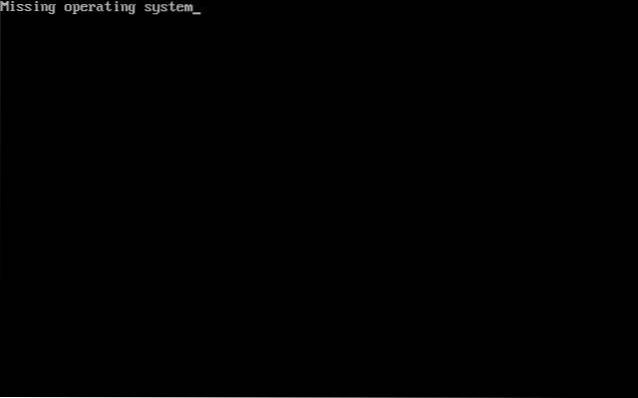
Este é um erro fatal para muitos usuários. Assim que virem a mensagem "Sistema operacional ausente" na tela do computador, eles saberão que provavelmente o sistema operacional foi executado; portanto, sem suas informações preciosas.
Qual é a verdadeira razão pela qual esse erro acontece conosco? A resposta não é fácil de dar, porque mesmo a Microsoft ainda não foi capaz de descobrir o motivo que a gerou. Uma das possíveis causas pode ser incompatibilidade entre os hardware e ele Programas o que está sendo instalado.
Também pode ser gerado quando ocorre um erro durante a instalação de uma atualização do Microsoft Windows (entre 75% a 90%, de acordo com os usuários). Também pode afetar uma mudança de acesso ao disco rígido onde o BIOS está localizado (modificação da configuração inicial da placa-mãe).
Por último, esse erro pode ter sido causado por mudanças repentinas no diretório raiz do Windows. Pode ser consertado? Sim. Você pode entrar em contato com um especialista no site oficial da Microsoft e ver as recomendações a seguir, que você deve seguir à risca (não somos responsáveis por seu uso indevido).
Índice do artigo
- 1 Como consertar?
- 1.1 Alterar as configurações do BIOS
- 2 outras causas
- 2.1 Reinstale o sistema operacional
- 3 referências
Como resolver?
Se o que você fez foi apenas uma mudança do caminho que determina onde o disco rígido está localizado, e talvez você configurou o sistema para que o computador inicializasse a partir de um pendrive, CD-ROM / DVD ou outro disco rígido (que não é onde o sistema operacional), você pode ver as etapas a seguir, onde explicamos como resolver esse erro.
Alterar as configurações do BIOS
Antes de continuar você deve saber que o BIOS é o responsável por iniciar e verificar se todos os componentes do seu computador (hardware), trabalhe corretamente. O nome BIOS significa Sistema Básico de Entrada e Saída (Sistema Básico de Entrada / Saída).
Para verificar isso, você vai ligar o seu computador.

Assim que ligá-lo verá que aparece uma tela onde diz a marca da placa-mãe que possui (neste indicará com qual chave você pode acessar a configuração do BIOS).
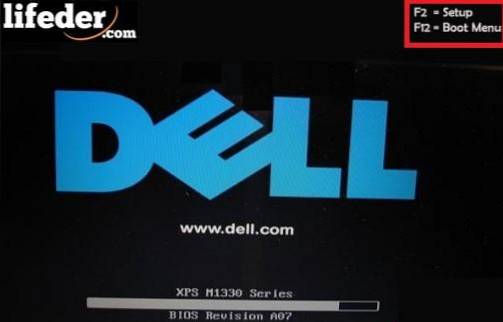
Se você não conseguiu entrar no menu de configuração por falta de tempo, nada acontece: reinicie o computador e tente novamente.
Então, assim que você perceber que seu computador está ligando, pressione "F2" no teclado para acessar o BIOS.
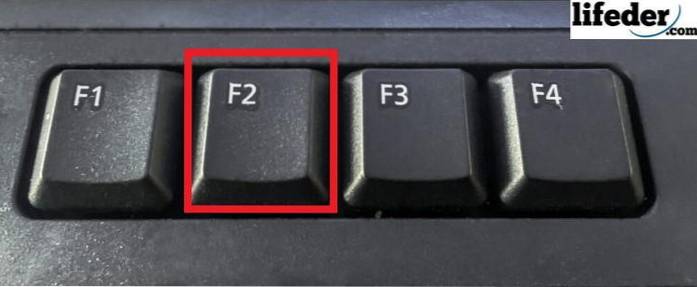
É importante saber que nem todos os BIOSes podem ser acessados pela tecla "F2"; em alguns é acessado por teclas como "Del" ou "Del".
Uma vez dentro do menu de configuração do BIOS, procure o seguinte: "Sair". Para chegar aqui, você precisa mover-se no menu usando as teclas Cima - Direita - Direita - Direita - Direita..
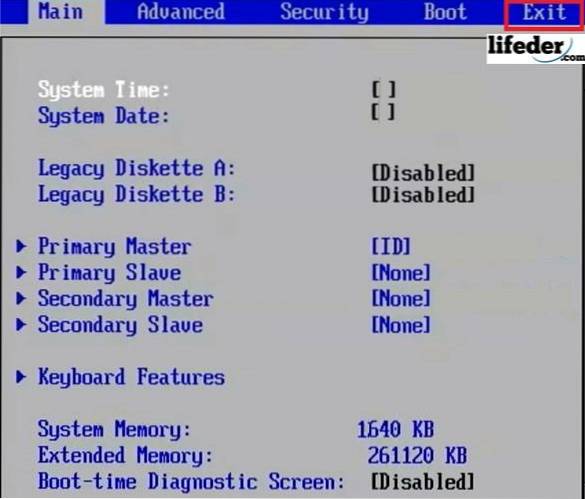
Uma vez no submenu você encontrará várias opções, mas escolherá aquela que diz: “Carregar os padrões de configuração” (em espanhol é “Carregar as configurações padrão”). Em seguida, pressione ENTER para fazer as alterações.
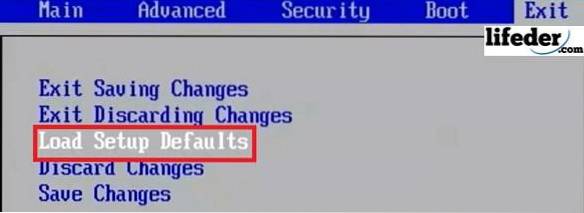
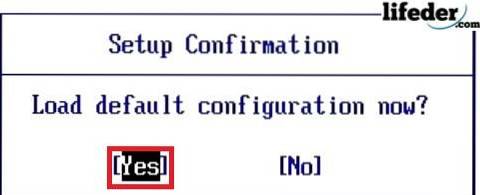
Você precisa de mais um passo. Vá até a opção “Exit Saving Changes” (em espanhol: “Exit save the changes made”) e pressione ENTER. Em seguida, aparecerá uma caixa de confirmação na qual você selecionará “Sim” (em espanhol “Sim”) e pressione ENTER.
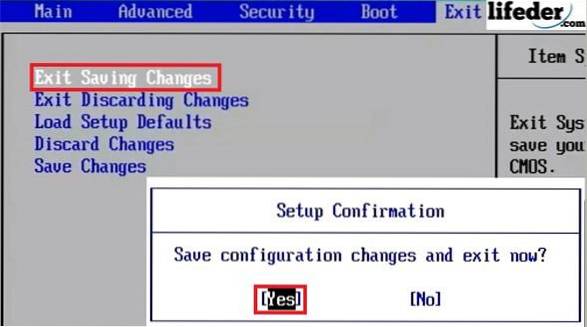
Depois de concluir essas etapas, remova todos os dispositivos USB que você colocou no computador (pendrives, adaptadores do tipo USB, CD / DVD).
Inteligente! Agora seu computador deve ter reiniciado, e se foi um problema causado por alguma forma de manipular qual disco rígido inicializou primeiro na BIOS, com a configuração padrão você deve ter resolvido.
Outras causas
E se o problema não for porque foi alterado qual dispositivo inicializará primeiro? Neste ponto, podemos dizer que você ficou sem sistema operacional.
Você perdeu as informações que tinha dentro do computador e o que resta é reinstalar o sistema operacional Windows do zero.
Reinstale o sistema operacional
A primeira coisa que você deve fazer é procurar o CD do Windows Live de sua escolha. Ligue o computador, insira o CD / DVD e reinicie o computador para que ele possa lê-lo.
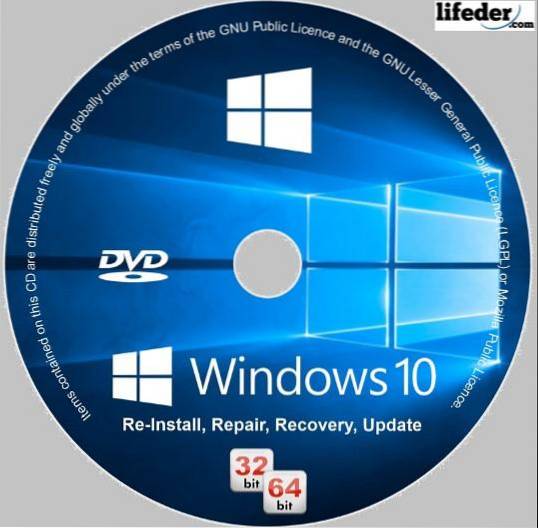
Se o seu computador não detectar o CD / DVD, você deve selecionar a inicialização. Como? Reinicie o computador e, assim que perceber que a tela emite alguma imagem, pressione a tecla F12; em seguida, selecione onde deseja que seu computador inicie.
O Live-CD será iniciado. Em seguida, escolha o idioma no qual o Windows será instalado e clique em "Avançar".
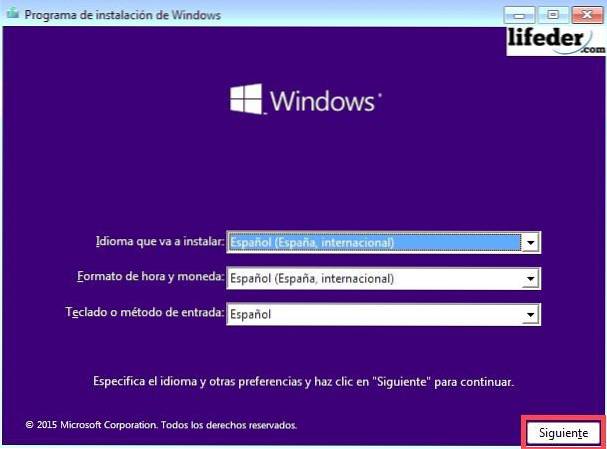
Em seguida, a seguinte caixa de diálogo aparecerá. Clique em "Instalar agora".
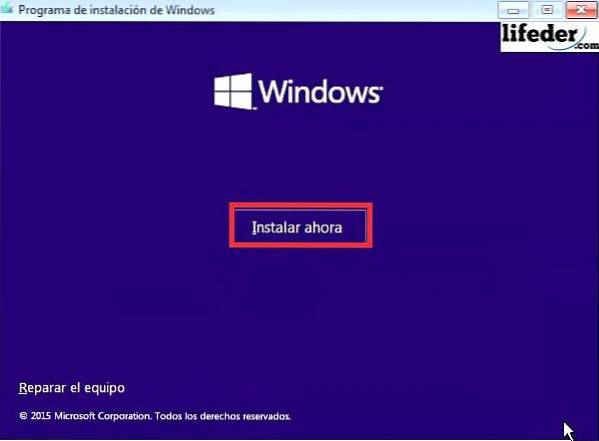
Na próxima etapa você terá duas opções: uma é atualizar o sistema (mas como não temos sistema, você deve selecionar a segunda), e a outra é "Custom". Clique nisso.
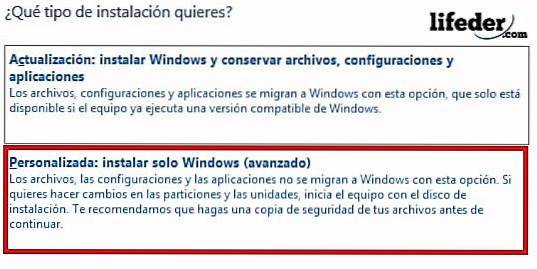
Agora você verá as unidades que seu computador possui. Selecione um deles e clique em "Avançar".
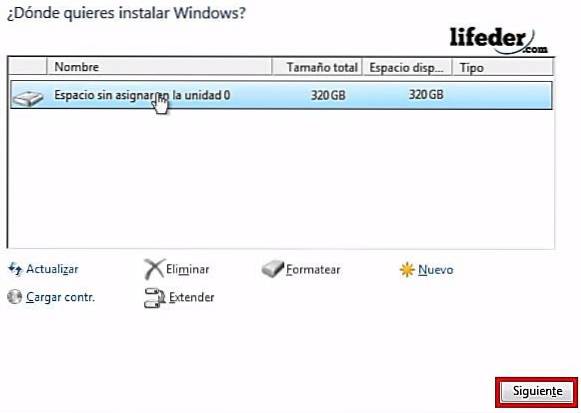
Como você pode ver, a instalação do seu Windows já começou (você tem que ter paciência e esperar que a instalação termine).
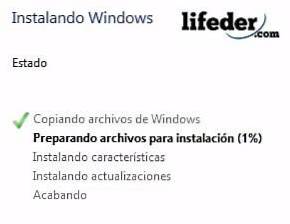
Finalmente! Você já instalou o Windows novamente. Agora você só precisa personalizá-lo ao seu gosto.

Referências
- Antoni F. Microsoft Team (2016). Erro: sistema operacional ausente. Quando ligo meu computador. Obtido em: answers.microsoft.com
- Akheel Ahmed, equipe da Microsoft (2016). Após as atualizações, o Windows 10 diz “Sistema operacional ausente. Obtido em: answers.microsoft.com.
- Ronny Vernon, equipe da Microsoft (2015). Sem sistema operacional. Visualizado em: answers.microsoft.com.
- Nikko Garcia, Equipe Técnica da Microsoft (2017). NMessage "Nenhum sistema operacional encontrado". Obtido em: answers.microsoft.com.
- Oracle (2010). Guia de instalação do sistema operacional Windows. Recuperado de docs.oracle.com
- Equipe da Microsoft (2018). Especificações e requisitos de sistema para Windows. Consultado em microsoft.com.
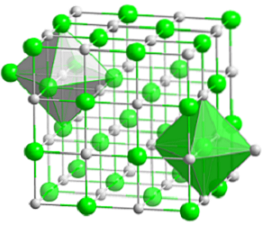


Ainda sem comentários